Android 12 og nyere enheter har en ryddig sikkerhetsfunksjon innebygd i operativsystemet. Designet for sikkerhetsformål, lar Låse-knappen deg hardlåse Android-enheten din og deaktivere biometri som Face Unlock og fingeravtrykksensoren. Bare passordet, PIN-koden eller mønsteret ditt kan låse opp telefonen når den er i låsemodus.
Det er ikke hver dag du kanskje trenger å bruke denne funksjonen, men du bør vite hvordan du bruker den hvis og når tiden kommer. Vi brukte en Google Pixel 6 for denne veiledningen, men alle andre telefoner som kjører Android 12 eller nyere versjoner av plattformen skal kunne følge den. Noen OEM-er deaktiverer Lockdown-funksjonen, men det er ikke mye du kan gjøre med det hvis den ikke er der.
Slik deaktiverer du biometri på Android-telefonen din fra låseskjermen
Før du prøver å gå inn i låsemodus på Android-telefonen din, sørg for at du ikke har det Smart Lock aktivert.
1. Trykk og hold inne strøm- og volum opp-knapper for å få tilgang til strømmeny av telefonen din.
2. Trykk på Nedstengning i strømmenyen.
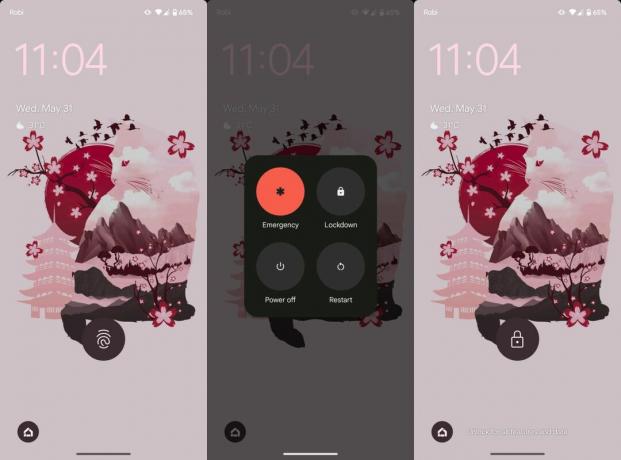
Når telefonen din går inn i låsemodus, kan den ikke låses opp ved å skanne fingeravtrykket eller ansiktet ditt, hvis du har de biometriske sikkerhetsalternativene satt opp. Den eneste måten å få tilgang på din Android-telefon i låsemodus er ved å taste inn passord, PIN-kode eller mønster.
Hvis du ikke finner denne funksjonen på telefonen, foreslår vi at du går inn på Innstillinger menyen på telefonen og søker etter Skjerm lås eller Sikker lås.
Få tilgang til alle de beste sikkerhets- og sikkerhetsfunksjonene i Android
Vi kan bekrefte at Google og Samsung telefoner alle har muligheten til å deaktivere biometri fra låseskjermen ved å bruke låseknappen. Dette gjelder også smarttelefoner som kjører lager Android. Xiaomi-telefoner har imidlertid ikke denne funksjonen, noe som er en grusomhet.
For å være sikker på at du får tilgang til alle de beste sikkerhets- og sikkerhetsfunksjonene i Android, må du kjøpe den riktige telefonen. Alt fra Google kommer til å være først i køen for å motta de siste oppdateringene og funksjonene. Så er det Samsung Galaxy S-serien med telefoner, som er noen av de sikreste Android-telefoner du kan kjøpe, og de støttes enda lenger enn Googles egne Pixel-enheter.
Vi anbefaler Google Pixel 7a siden det er den perfekte telefonen for nesten alle. Prisen er bra, du får en flaggskipopplevelse, Google har lovet mange års støtte, og den har utmerkede kameraer. For ikke å nevne, størrelsen gjør den til en av de beste små telefoner til dags dato.

Google Pixel 7a
Sikkert og rimelig
Sikkerheten til Google Pixel 7a er forsterket av den kraftige Titan M2-brikken, noe som gjør den til en av de sikreste telefonene som er tilgjengelige i dag. I motsetning til high-end sikre smarttelefoner, koster Pixel 7a ikke en arm og et bein. Du trenger heller ikke gå på kompromiss, for alt fra skjermen og kameraene til holdbarheten og ytelsen er på topp.
